Yazar:
Roger Morrison
Yaratılış Tarihi:
1 Eylül 2021
Güncelleme Tarihi:
1 Temmuz 2024

İçerik
- Adım atmak
- Bölüm 1/3: APK Çıkarıcı ile
- Bölüm 2/3: Solid Explorer Dosya Yöneticisi ile
- Bölüm 3/3: APK dosyasını başka bir Android cihaza aktarın
- İpuçları
- Uyarılar
Bu makale, uygulamayı Google Play'i kullanmadan başka bir Android cihaza yükleyebilmeniz için bir Android uygulamasının APK dosyasını nasıl edineceğinizi gösterecektir. Bu, eski uygulamaları yeni bir telefona yüklemek istiyorsanız, daha küçük ekranlar için uygulamaları daha büyük bir cihaza koymak istiyorsanız veya daha yeni veya daha eski Android cihazlarla uyumluluğu test etmek istiyorsanız kullanışlıdır.
Adım atmak
Bölüm 1/3: APK Çıkarıcı ile
 APK Extractor uygulamasını açın. Bu, içinde beyaz bir Android robotu olan yeşil bir uygulamadır. Bu uygulama, bir uygulamanın APK dosyasını cihazınızın belleğine kaydetmenize ve ardından dosyayı paylaşmanıza olanak tanır.
APK Extractor uygulamasını açın. Bu, içinde beyaz bir Android robotu olan yeşil bir uygulamadır. Bu uygulama, bir uygulamanın APK dosyasını cihazınızın belleğine kaydetmenize ve ardından dosyayı paylaşmanıza olanak tanır. - Henüz APK Extractor'ı indirmediyseniz, lütfen bunu önce Play Store'dan yapın: https://play.google.com/store/apps/details?id=com.ext.ui
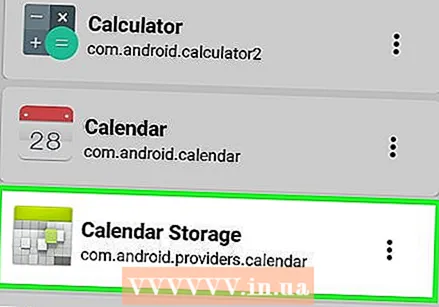 APK dosyasını almak istediğiniz bir uygulama bulun. Çoğu durumda bu, başka bir telefona veya tablete aktarmak istediğiniz bir uygulamadır.
APK dosyasını almak istediğiniz bir uygulama bulun. Çoğu durumda bu, başka bir telefona veya tablete aktarmak istediğiniz bir uygulamadır. - Bunu korsanlık olacağı için ücretli uygulamalarla yapmayın.
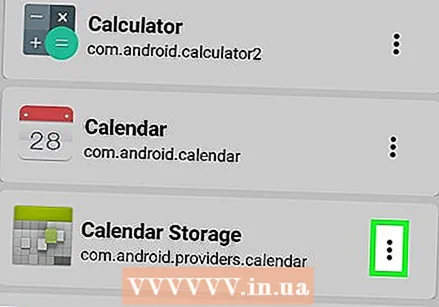 Üzerine dokunun ⋮. Bu, bir uygulamanın adının sağındadır. Uygulamanın SD karta yedeklendiğinden emin olursunuz ve bir menü açarsınız.
Üzerine dokunun ⋮. Bu, bir uygulamanın adının sağındadır. Uygulamanın SD karta yedeklendiğinden emin olursunuz ve bir menü açarsınız. - Bir Google cihazında (Nexus veya Pixel gibi) burada yerine bir aşağı ok göreceksiniz ⋮.
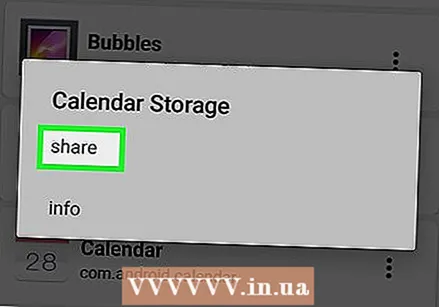 Üzerine dokunun Paylaş. Bu seçenek menünün en üstündedir.
Üzerine dokunun Paylaş. Bu seçenek menünün en üstündedir. 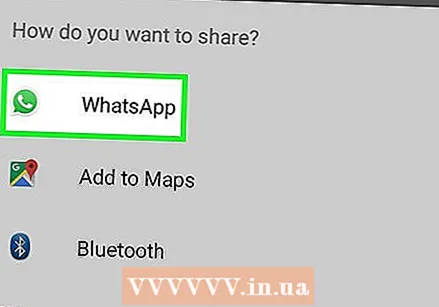 Dosyayı paylaşmanın bir yoluna dokunun. Çoğu durumda, dosya e-posta yoluyla gönderilmesi uygun olandan daha büyük olacaktır, bu nedenle büyük olasılıkla bir çevrimiçi depolama hizmeti (Google Drive gibi) kullanmanız gerekecektir.
Dosyayı paylaşmanın bir yoluna dokunun. Çoğu durumda, dosya e-posta yoluyla gönderilmesi uygun olandan daha büyük olacaktır, bu nedenle büyük olasılıkla bir çevrimiçi depolama hizmeti (Google Drive gibi) kullanmanız gerekecektir. - Örneğin, APK dosyasını Dropbox'a yüklemek istiyorsanız ve cihazınızda Dropbox uygulaması yüklüyse, dosyayı yüklemek için "Dropbox" a ve ardından "Ekle" ye dokunun.
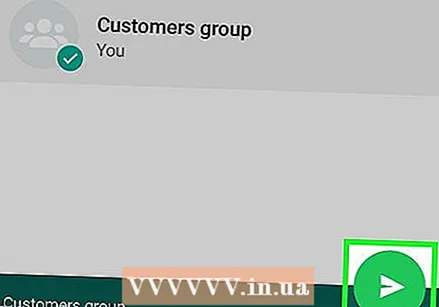 APK dosyasını yükleyin. Bir depolama hizmeti seçip dosyayı yükledikten sonra, dosyayı başka bir Android cihaza aktarmaya hazırsınız.
APK dosyasını yükleyin. Bir depolama hizmeti seçip dosyayı yükledikten sonra, dosyayı başka bir Android cihaza aktarmaya hazırsınız.
Bölüm 2/3: Solid Explorer Dosya Yöneticisi ile
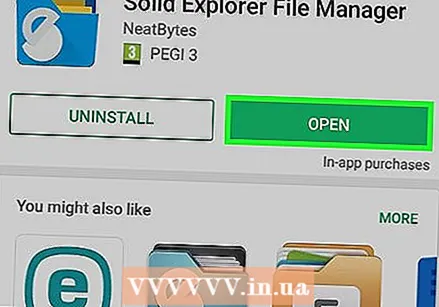 Solid Explorer Dosya Yöneticisini açın. Bu mavi klasör şeklinde bir uygulamadır. Bu uygulama, APK dosyalarını cihazınızın dahili belleğine kaydetmenize olanak tanır, ardından bunları başka bir cihaza gönderebilirsiniz.
Solid Explorer Dosya Yöneticisini açın. Bu mavi klasör şeklinde bir uygulamadır. Bu uygulama, APK dosyalarını cihazınızın dahili belleğine kaydetmenize olanak tanır, ardından bunları başka bir cihaza gönderebilirsiniz. - Solid Explorer Dosya Yöneticisini henüz indirmediyseniz, lütfen bunu önce Play Store'dan yapın: https://play.google.com/store/apps/details?id=pl.solidexplorer2&hl=tr
- Bu uygulamanın tam sürümünün maliyeti 1,99 €. On dört günlük ücretsiz kullanımdan sonra tam sürümü satın almalısınız.
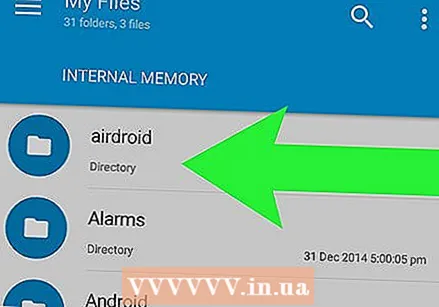 Ekranda soldan sağa kaydırın. Sayfanın sol tarafında bir açılır menü açacaksınız.
Ekranda soldan sağa kaydırın. Sayfanın sol tarafında bir açılır menü açacaksınız. 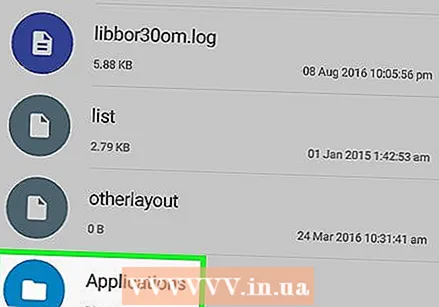 Üzerine dokunun Başvurular. Bu, sol menünün ortasındaki bir sekmedir.
Üzerine dokunun Başvurular. Bu, sol menünün ortasındaki bir sekmedir. 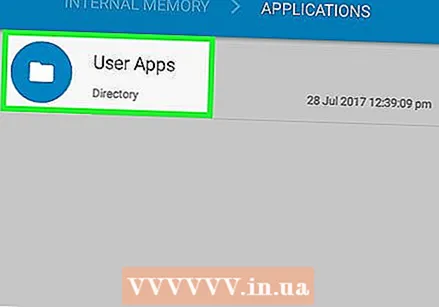 Üzerine dokunun Kullanıcının uygulamaları. Bu seçenekle, yalnızca kullanıcının yüklediği uygulamaları görürsünüz.
Üzerine dokunun Kullanıcının uygulamaları. Bu seçenekle, yalnızca kullanıcının yüklediği uygulamaları görürsünüz. - Önceden yüklenmiş bir uygulamanın APK dosyasını almak istiyorsanız burada "Sistem Uygulamaları" na da dokunabilirsiniz.
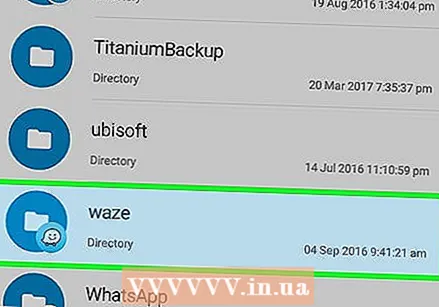 APK dosyasını almak istediğiniz bir uygulamaya dokunun ve basılı tutun. Yaklaşık bir saniye sonra, ekranın üst kısmında çeşitli simgelerin göründüğünü göreceksiniz.
APK dosyasını almak istediğiniz bir uygulamaya dokunun ve basılı tutun. Yaklaşık bir saniye sonra, ekranın üst kısmında çeşitli simgelerin göründüğünü göreceksiniz. 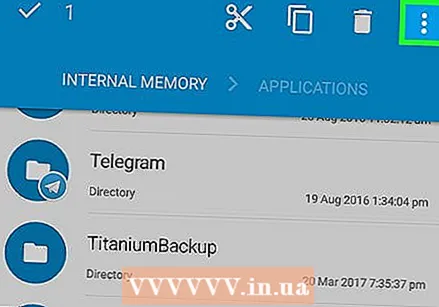 Üzerine dokunun ⋮. Bu seçenek, ekranın sağ üst köşesinde bulunabilir.
Üzerine dokunun ⋮. Bu seçenek, ekranın sağ üst köşesinde bulunabilir. 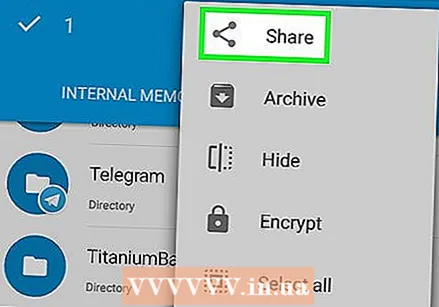 Üzerine dokunun
Üzerine dokunun 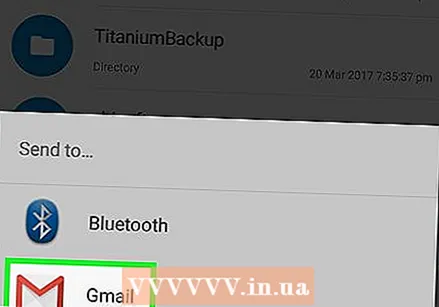 Dosyayı paylaşmanın bir yoluna dokunun. Çoğu durumda, dosya e-posta yoluyla gönderilmesi uygun olandan daha büyük olacaktır, bu nedenle büyük olasılıkla bir çevrimiçi depolama hizmeti (Google Drive gibi) kullanmanız gerekecektir.
Dosyayı paylaşmanın bir yoluna dokunun. Çoğu durumda, dosya e-posta yoluyla gönderilmesi uygun olandan daha büyük olacaktır, bu nedenle büyük olasılıkla bir çevrimiçi depolama hizmeti (Google Drive gibi) kullanmanız gerekecektir. - Örneğin, APK dosyasını Dropbox'a yüklemek istiyorsanız ve cihazınızda Dropbox uygulaması yüklüyse, dosyayı yüklemek için "Dropbox" a ve ardından "Ekle" ye dokunun.
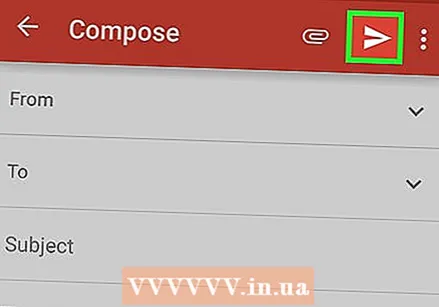 APK dosyasını yükleyin. Bir depolama hizmeti seçip dosyayı yükledikten sonra, dosyayı başka bir Android cihaza aktarmaya hazırsınız.
APK dosyasını yükleyin. Bir depolama hizmeti seçip dosyayı yükledikten sonra, dosyayı başka bir Android cihaza aktarmaya hazırsınız.
Bölüm 3/3: APK dosyasını başka bir Android cihaza aktarın
 Diğer Android cihazınızda doğru programı açın. Bu, APK dosyasını yüklediğiniz uygulama veya hizmettir.
Diğer Android cihazınızda doğru programı açın. Bu, APK dosyasını yüklediğiniz uygulama veya hizmettir. - Örneğin, APK dosyasını yüklemek için Dropbox kullandıysanız, artık diğer cihazınızda Dropbox'ı açmanız gerekir.
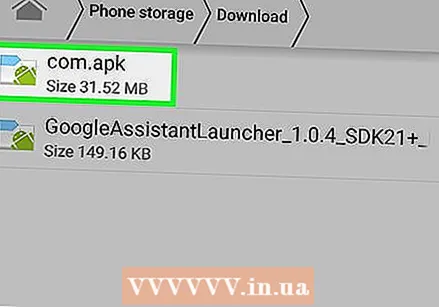 APK dosyanızı seçin. Bu adım, uygulamadan uygulamaya değişir, ancak genellikle dosyayı indirmek için dosyanın adına dokunmakla ilgilidir.
APK dosyanızı seçin. Bu adım, uygulamadan uygulamaya değişir, ancak genellikle dosyayı indirmek için dosyanın adına dokunmakla ilgilidir. - Bazı durumlarda, dosyanın adına dokunduktan sonra yine de "İndir" seçeneğine dokunmanız gerekir.
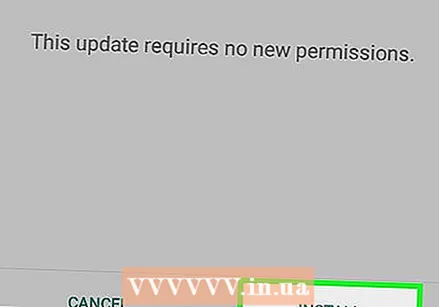 Üzerine dokunun yüklemek iletişim kutusunda. Bu seçenek, ekranınızın sağ alt köşesindedir.
Üzerine dokunun yüklemek iletişim kutusunda. Bu seçenek, ekranınızın sağ alt köşesindedir. 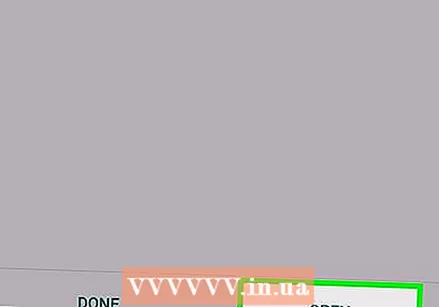 Üzerine dokunun Açmak. Bu seçenek, APK dosyası yüklendikten sonra ekranınızın sağ alt köşesinde görünecektir. "Aç" a dokunarak, uygulamayı APK dosyasından açarsınız ve uygulamanın gerçekten yeni cihazınızda yüklü olup olmadığını görebilirsiniz.
Üzerine dokunun Açmak. Bu seçenek, APK dosyası yüklendikten sonra ekranınızın sağ alt köşesinde görünecektir. "Aç" a dokunarak, uygulamayı APK dosyasından açarsınız ve uygulamanın gerçekten yeni cihazınızda yüklü olup olmadığını görebilirsiniz.
İpuçları
- Bir tablete bir telefon için uygulama yüklemek için bir APK dosyası kullanabilir veya bir uygulamanın eski sürümünü, uygulamayı güncellemeden daha yeni bir cihaza taşıyabilirsiniz.
Uyarılar
- APK dosyalarını bir iPhone'da (veya Android olmayan diğer telefonlarda) kullanamazsınız çünkü APK dosyası Android uygulamaları için özel olarak geliştirilmiştir.



